TSC标签打印步骤
TSC TTP244标签打印机操作手册解析

3.2 开机功能设定
有三种开机功能可以来设定或测试打印机的硬件,在开机时同时按住进纸键 或暂停键便可启动这些功能,此三种功能为: ①自我测试; ②间隔感应器灵敏度得校正; ③打印机初始化。
3.2.1 自动测试功能 欲开始自测模式,请先关闭打印机电源,装好碳带、标签纸,按下进纸 键不放然后打开打印机电源,此时即进入自测模式。首先,打印机会开始侦 测装设在打印机上标签纸的长度及标签纸间隙(Gap)的位置,如果打印机在 侦测7英寸后未找到间隙,它会将标签纸视为连续纸,接着打印出打印头检查 图样供检查打印头的目前打印品质,然后开始列印打印机内部的设定值,此 时可以放开进纸键,欲离开自测模式,关掉电源,重开打印机即可正常打印 。 自我测试结束后,打印机会自动进入除错模式(dump mode),在此模式 下,所有传送自主机的字元资料,将会以分为两列的方式列印出来,请关掉 打印机后再打开电源以让打印机回复正常的打印状态。
2.2 碳带安装(现用热敏头可无视)
① 打开上盖; ② 将碳带回卷轴插入空的碳带纸轴中; ③ 将碳带卷轴插入碳带轴中; ④ 将打印头座架释放杆往上拉,打开打印头座架; ⑤ 拉住碳带前端向后拉,经由打印头座架下方往前拉到碳带回卷轴 上方,用胶带将碳带前端的透明部份平整地贴附于碳带回卷轴的纸轴 上; ⑥ 以顺时针方向卷动碳带回卷轴,使碳带前端的透明部份平整地依 附在回卷轴上,直到看见黑色碳带为止; ⑦ 卷紧碳带使碳带上没有任何褶皱; ⑧ 闭上打印头座架; ⑨ 闭上上盖,按下进纸钮,直到联机指示灯亮起绿灯。
3.3 故障排除
◆ 碳带不转,解决方法: ①请安装完碳带、标签纸并闭合打印头座架后再开电源 ②检查软体、驱动程序设定的列印模式 ③碳带纸卷轴安装方向是否正确 ◆ 印刷品质不良,解决方法: ①清洁打印头 ②调整列印浓度设定 ③碳带及标签不相配,请使用敏用推荐的碳带 ◆ 打开电源开关,但电源指示灯不亮,解决方法:检查电源接头,确定 交流电插座插头及电源供应器的插头与打印机插座均已正确连接,且 电源供应器无故障情形发生 ◆ 联机指示灯不亮,解决方法: ①缺纸或碳带用尽 ②校正间隙感应器的灵敏度 ◆ 错误指示灯亮着,解决方法: ①指令语法错误②碳带回卷轴上没有装纸轴③串口传输速度设定错误 ◆ 打印时连续进纸,解决方法:校正间隙感应器
TSC标签打印机设置方法
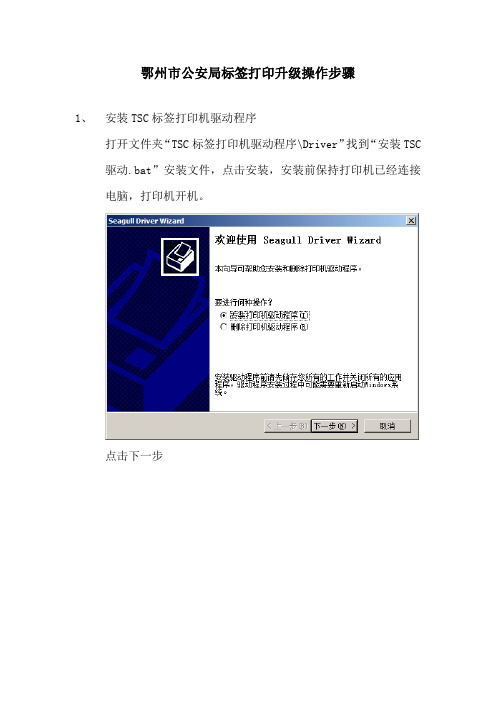
鄂州市公安局标签打印升级操作步骤
1、安装TSC标签打印机驱动程序
打开文件夹“TSC标签打印机驱动程序\Driver”找到“安装TSC 驱动.bat”安装文件,点击安装,安装前保持打印机已经连接电脑,打印机开机。
点击下一步
系统会自动寻找到要安装的打印机,前提是保持打印机连接到电脑并且开机。
点击下一步
下一步直到完成。
可能会出现下图
点击安装,如果不出现直接完成就可以。
2、更改标签打印机名称
点击“开始-设备和打印机“,查看安装的TSC打印机的名称。
右击打印机→打印机属性修改其名称,修改名称的规则如下:第一台200点打印机将其名称改为: TSC P300
3、关于标签打印的有关IE设置
步骤如下:
1)打开IE 工具栏中选择:工具→Internet选项→可信站点点击
(如市局为“http://10.72.1.164”)设置为可信站点。
2)工具→Internet选项→internet、本地internet、受信任的站
记为可安全执行的ActiveX控件初始化并执行脚本选择启用
如下图所示:
4、标签打印的方法:
第一次使用时,设置完上面步骤后,将所有IE浏览器页面关闭重启,以便上面的设置生效。
备注:如果经过上面的设置后还不能打印:将可信站点的安全级别将为中低或
者低。
工具→Internet选项→可信站点
弹出的页面中选
择级别进行保存
选中。
TSC条码打印机使用说明
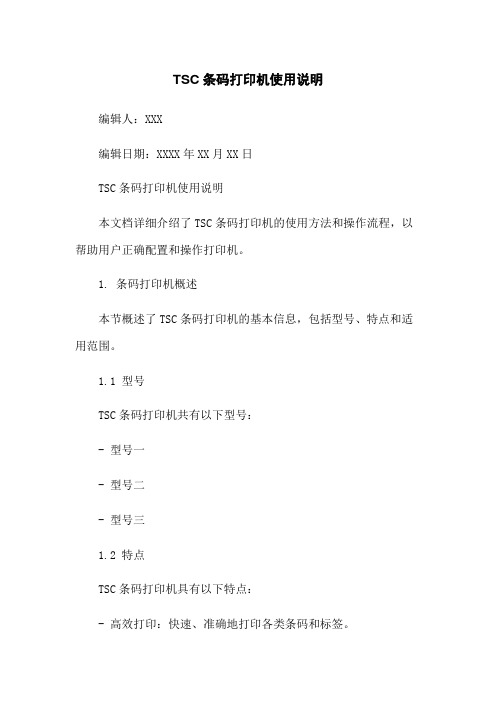
TSC条码打印机使用说明编辑人:XXX编辑日期:XXXX年XX月XX日TSC条码打印机使用说明本文档详细介绍了TSC条码打印机的使用方法和操作流程,以帮助用户正确配置和操作打印机。
1. 条码打印机概述本节概述了TSC条码打印机的基本信息,包括型号、特点和适用范围。
1.1 型号TSC条码打印机共有以下型号:- 型号一- 型号二- 型号三1.2 特点TSC条码打印机具有以下特点:- 高效打印:快速、准确地打印各类条码和标签。
- 稳定性:可靠的性能和耐用的机身。
- 简便操作:简单易懂的用户界面和操作系统。
1.3 适用范围TSC条码打印机适用于以下场景:- 生产线条码标签打印- 仓储物流标签打印- 零售销售标签打印2. 打印机配置与连接本节详细介绍了TSC条码打印机的配置和连接方法。
2.1 驱动安装- 步骤一:插入打印机驱动光盘。
- 步骤二:运行驱动安装程序。
- 步骤三:按照安装向导提示,完成驱动安装。
2.2 连接打印机- 步骤一:使用USB线缆将打印机连接到计算机。
- 步骤二:确保连接稳定可靠。
3. 打印软件配置本节介绍了TSC条码打印机的打印软件配置方法。
3.1 打印机设置- 步骤一:打开打印机设置界面。
- 步骤二:根据实际需求,设置打印机的参数,如打印速度、打印密度等。
- 步骤三:保存设置。
3.2 标签设计- 步骤一:选择合适的标签设计软件。
- 步骤二:根据需求设计标签模板,包括条码样式、文本内容等。
- 步骤三:保存标签模板。
3.3 打印测试- 步骤一:选择合适的测试文档,如一个标签模板。
- 步骤二:在打印软件中选择打印机和标签模板。
- 步骤三:进行打印测试,检查打印效果是否符合预期。
4. 常见问题解答本节了一些常见问题及解答,供用户参考。
4.1 打印机无法连接- 问题:打印机无法与计算机建立连接。
- 解答:检查USB线缆是否连接稳定,重启打印机和计算机。
4.2 打印机打印不完整- 问题:打印出来的标签不完整,缺失部分信息。
tsc条码打印机教程
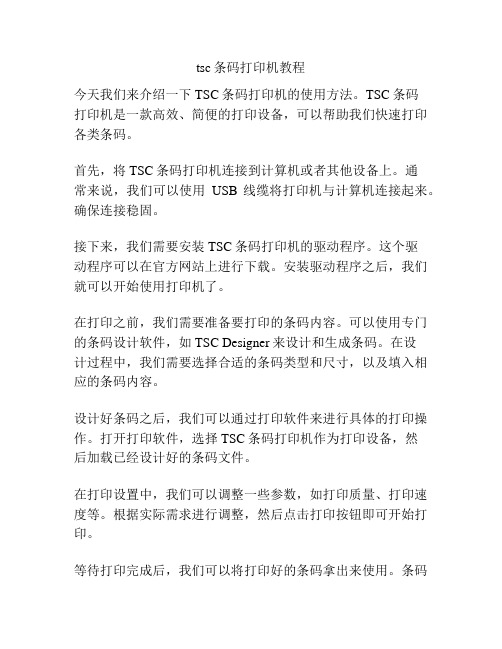
tsc条码打印机教程
今天我们来介绍一下TSC条码打印机的使用方法。
TSC条码
打印机是一款高效、简便的打印设备,可以帮助我们快速打印各类条码。
首先,将TSC条码打印机连接到计算机或者其他设备上。
通
常来说,我们可以使用USB线缆将打印机与计算机连接起来。
确保连接稳固。
接下来,我们需要安装TSC条码打印机的驱动程序。
这个驱
动程序可以在官方网站上进行下载。
安装驱动程序之后,我们就可以开始使用打印机了。
在打印之前,我们需要准备要打印的条码内容。
可以使用专门的条码设计软件,如TSC Designer来设计和生成条码。
在设
计过程中,我们需要选择合适的条码类型和尺寸,以及填入相应的条码内容。
设计好条码之后,我们可以通过打印软件来进行具体的打印操作。
打开打印软件,选择TSC条码打印机作为打印设备,然
后加载已经设计好的条码文件。
在打印设置中,我们可以调整一些参数,如打印质量、打印速度等。
根据实际需求进行调整,然后点击打印按钮即可开始打印。
等待打印完成后,我们可以将打印好的条码拿出来使用。
条码
打印机通常会自动剪切或者撕下已打印的条码,方便我们快速使用。
需要注意的是,使用TSC条码打印机时要保持打印机的清洁和正确使用。
定期清理打印头和检查打印机的耗材状况,确保打印品质和打印机的寿命。
以上就是关于TSC条码打印机的简单使用方法。
希望这个教程可以帮助到您。
如有任何问题,请随时咨询我们。
TSC-342E Pro标签机操作说明
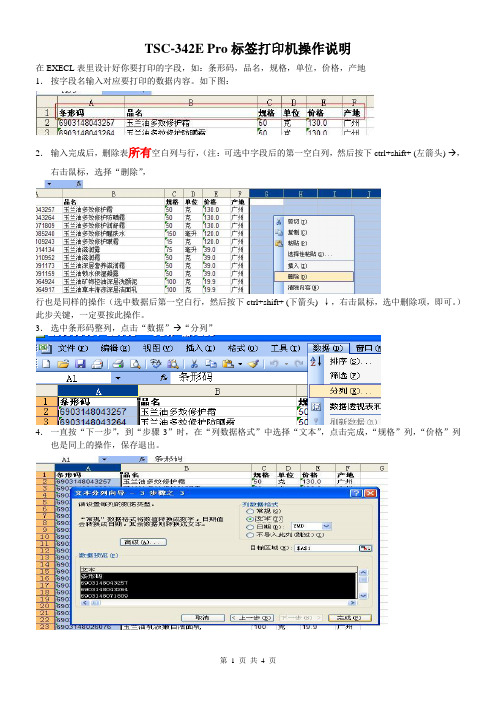
TSC-342E Pro标签打印机操作说明在EXECL表里设计好你要打印的字段,如:条形码,品名,规格,单位,价格,产地1.按字段名输入对应要打印的数据内容。
如下图:2.输入完成后,删除表所有空白列与行,(注:可选中字段后的第一空白列,然后按下ctrl+shift+ (左箭头) →,右击鼠标,选择“删除”,行也是同样的操作(选中数据后第一空白行,然后按下ctrl+shift+ (下箭头) ↓,右击鼠标,选中删除项,即可。
)此步关键,一定要按此操作。
3.选中条形码整列,点击“数据”→“分列”4.一直按“下一步”,到“步骤3”时,在“列数据格式”中选择“文本”,点击完成,“规格”列,“价格”列也是同上的操作,保存退出。
5.打开BarTender标签机打印软件,点击在开始→程序→BarTender UltraLite Plus 8.0→BarTender,双击sample1即可。
6.点击数据库图标:点击“删除按钮”,删除原数据库再选择“添加按钮”按“下一步”,选择“Microsoft Excel“,再按“下一步”点击“浏览按钮“,选择你1,2,3步完成的数据表(Excel),再按”下一步“,选择你建立的数据表(如:护肤品$),按“添加按钮”,按“完成”,到此,打印机与数据表就建立起联系了。
7.此时会弹出“数据库设置”窗口,按“确定按钮”即可。
10.此时会看到设计好的标签样式11. 双击“品名1”,在“修改所选文本对象”窗口中,选中“数据源”选项卡,在“源”中,选择“数据库字段”,在“使用域(U)”中,选择“品名”,点击确定即可。
“单位1”,“规格1”,“产地1”,“价格1”,“0000000000000”,都是同上一样的处理。
12. 点击,可以预览打印内容。
13. 点击,弹出打印窗口,点击打印即可。
也可以根据实际情况选择打印。
TSCTTP-244Pro标签打印机打印步骤小结
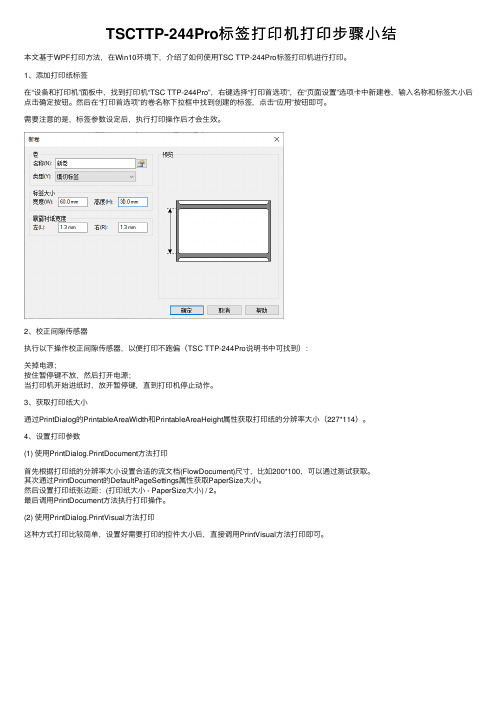
TSCTTP-244Pro标签打印机打印步骤⼩结本⽂基于WPF打印⽅法,在Win10环境下,介绍了如何使⽤TSC TTP-244Pro标签打印机进⾏打印。
1、添加打印纸标签在“设备和打印机”⾯板中,找到打印机“TSC TTP-244Pro”,右键选择“打印⾸选项”,在“页⾯设置”选项卡中新建卷,输⼊名称和标签⼤⼩后点击确定按钮。
然后在“打印⾸选项”的卷名称下拉框中找到创建的标签,点击“应⽤”按钮即可。
需要注意的是,标签参数设定后,执⾏打印操作后才会⽣效。
2、校正间隙传感器执⾏以下操作校正间隙传感器,以便打印不跑偏(TSC TTP-244Pro说明书中可找到):关掉电源;按住暂停键不放,然后打开电源;当打印机开始进纸时,放开暂停键,直到打印机停⽌动作。
3、获取打印纸⼤⼩通过PrintDialog的PrintableAreaWidth和PrintableAreaHeight属性获取打印纸的分辨率⼤⼩(227*114)。
4、设置打印参数(1) 使⽤PrintDialog.PrintDocument⽅法打印⾸先根据打印纸的分辨率⼤⼩设置合适的流⽂档(FlowDocument)尺⼨,⽐如200*100,可以通过测试获取。
其次通过PrintDocument的DefaultPageSettings属性获取PaperSize⼤⼩。
然后设置打印纸张边距:(打印纸⼤⼩ - PaperSize⼤⼩) / 2。
最后调⽤PrintDocument⽅法执⾏打印操作。
(2) 使⽤PrintDialog.PrintVisual⽅法打印这种⽅式打印⽐较简单,设置好需要打印的控件⼤⼩后,直接调⽤PrintVisual⽅法打印即可。
TSC-TTP244标签打印机操作手册解析

请留意: ◆ 由于静电会损害打印头,影响列印品质,所以 在进展清洁工作之前,先以手触碰其他接地物如 铁门把,将身上静电导至地面,并避开任何会引 起静电的动作,如双脚在地毯上摩擦。 ◆ 不行将锋利或金属物品来刮除黏附在打印头上 的物质,如此会刮伤打印头。 ◆ 请勿直接用手接触打印头,如不留神手触摸到 ,请用棉花棒沾取100%的酒精擦拭。 ◆ 请使用工业用酒精,请勿使用药用酒精,药用 酒精可能会损坏打印头。
3.2 开机功能设定 有三种开机功能可以来设定或测试打印机的硬件,在开 机时同时按住进纸键或暂停键便可启动这些功能,此三 种功能为:
①自我测试;
②间隔感应器灵敏度得校正;
③打印机初始化。
3.2.1 自动测试功能 欲开头自测模式,请先关闭打印机电源,装好碳带
、标签纸,按下进纸键不放然后翻开打印机电源,此时 即进入自测模式。首先,打印时机开头侦测装设在打印 机上标签纸的长度及标签纸间隙〔Gap〕的位置,假设 打印机在侦测7英寸后未找到间隙,它会将标签纸视为
TSC TTP244标签打印机 操作手册
1、TSC TTP244条码打印机各部位介绍
1.1 上盖开启钮/电源〔PWR〕联机〔ONLINE〕错 误〔ERR〕指示灯/暂停〔PAUSE〕键/进纸〔FEED 〕键/标签出口
1.2 标签卷轴/固定片/碳带机构/碳带卷轴/碳带 回卷轴/打印头座架释放杆/前盖/暂停键/电源联 机错误指示灯/进纸键
3.3 故障排解 ◆ 碳带不转,解决方法: ①请安装完碳带、标签纸并闭合打印头座架后
再开电源 ②检查软体、驱动程序设定的列印模式 ③碳带纸卷轴安装方向是否正确 ◆ 印刷品质不良,解决方法: ①清洁打印头 ②调整列印浓度设定 ③碳带及标签不相配,请使用敏用推举的碳带 ◆ 翻开电源开关,但电源指示灯不亮,解决方法
TSCTTP244标签打印机操作手册解析

1.3 电源开关/电源供应器接头/RS232 9孔接口 /USB接口/标签纸入口
2、TSC TTP244条码打印机标配安装说明
2.1 标签纸安装
注意:装设标签纸前,请先将导纸器向两侧推开,若欲装设的标签纸为 具有黏性的贴纸,请小心装设不要让贴纸翘起,避免贴纸粘附在打印头,影 响打印头的打印品质。 ① 打开打印机的上盖; ② 按下打印头座架释放杆打开打印头座架; ③ 将标签卷轴插入标签卷(印字面向外卷)之中心孔内,将固定片接到标签 卷轴上,将标签卷平稳地放置于标签架的凹槽中; ④ 依底座印有LABEL的箭头指示方向,将标签卷之前端从打印头座架下,经 由压杆上方,再向前经过标签出口拉出; ⑤ 依照纸卷宽度调整导纸器,使其与标签卷宽度相符; ⑥ 压下打印头座架; ⑦ 将标签卷往反方向卷紧,使标签纸保持张紧的状态; ⑧ 关闭打印机上盖; ⑨ 打开打印机电源,打印机将自动侦测是否安装好碳带,据以设定为热敏模 式或热转印模式
3.2.3 打印机初始化 当打印机初始化后,会清除其记忆体(Flash Memory)内的下载档案,
将列印参数还原为出厂时的设定值,此外,打印机会自动侦测碳带是否安装 来决定为热转印或热敏列印。
欲初始化打印机设定值,先按住进纸键与暂停键不放,然后打开电源, 当电源、联机、错误三个指示灯轮流闪动一次,则可放掉按键,打印机的初 始化即完成。
2.2 碳带安装(现用热敏头可无视)
① 打开上盖; ② 将碳带回卷轴插入空的碳带纸轴中; ③ 将碳带卷轴插入碳带轴中; ④ 将打印头座架释放杆往上拉,打开打印头座架; ⑤ 拉住碳带前端向后拉,经由打印头座架下方往前拉到碳带回卷轴 上方,用胶带将碳带前端的透明部份平整地贴附于碳带回卷轴的纸轴 上; ⑥ 以顺时针方向卷动碳带回卷轴,使碳带前端的透明部份平整地依 附在回卷轴上,直到看见黑色碳带为止; ⑦ 卷紧碳带使碳带上没有任何褶皱; ⑧ 闭上打印头座架; ⑨ 闭上上盖,按下进纸钮,直到联机指示灯亮起绿灯。
- 1、下载文档前请自行甄别文档内容的完整性,平台不提供额外的编辑、内容补充、找答案等附加服务。
- 2、"仅部分预览"的文档,不可在线预览部分如存在完整性等问题,可反馈申请退款(可完整预览的文档不适用该条件!)。
- 3、如文档侵犯您的权益,请联系客服反馈,我们会尽快为您处理(人工客服工作时间:9:00-18:30)。
TSC标签打印步骤
1、启动coreldraw软件,打开待打印标签文件,出现如下图所示对话框,点击确定
2、待打印标签文件打开,(以集控单元主控模块为列),如下图所示
3、在菜单文件/打印设定,在名称下拉菜单中选择TSC TTP-342 PRO标签
打印机型号,如下图所示
4、点开名称右侧属性按钮,如下图所示,
5、选择页面设置项,对卷名称进行编辑如下图所示
6、将标签大小的宽、高度设为40mm和20mm;露出衬底宽度左右都为0mm(以
7、集控主控模块为例),如下图所示,可根据自己的需要设置相应的尺寸,点击确定。
8、点击图形设置项,如下图所示
9、在混色设置中选择无,其他为默认设置,点击确认,退出打印设定对话框
10、点击打印即可。
